わかりやすく表にまとめました
Contents
安い液タブ9選 比較表
| 画像 | 価格 | 画面サイズ | ペン | 対応OS | 液晶 | 付属品 | 色域 | 接続方法 | ショートカットキー | |
|---|---|---|---|---|---|---|---|---|---|---|
| VEIKK VK1200 |  |
¥27,999 | 11.6インチ | 充電不要・筆圧感度8192 傾き検知あり |
mac/Windows/Android | フルラミネーション アンチグレア・IPS |
スタンド無し | 92%NTSC / 120%sRGB | 3 in 1ケーブル | 6個 |
| GAOMON PD1161 | 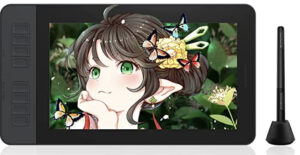 |
¥20,998 | 11.6インチ | 充電不要・筆圧感度8192 傾き検知あり |
mac/Windows | フルHD・アンチグレア・IPS | スタンド無し・電源アダプター付 | 72%NTSC / 約100%sRGB | 3 in 1ケーブル | 8個 |
| GAOMON PD1560 |  |
¥26,999 | 15.6インチ | 充電式・筆圧感度8192 傾き検知無し |
mac/Windows | フルHD・IPS | スタンド付・電源アダプター付 | 72%NTSC | 3 in 1ケーブル | 10個 |
| XPPen Artist12 |  |
¥21,998 | 11.6インチ | 充電不要・筆圧感度8192 傾き検知無し・消しゴム機能 |
mac/Windows | フルHD・アンチグレア・IPS | スタンド無し・電源アダプター付 | 72%NTSC | 3 in 1ケーブル | 6個 タッチパッド |
| XPPen Artist12Pro | 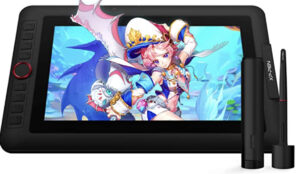 |
¥29,800 | 11.6インチ | 充電不要・筆圧感度8192 傾き検知あり |
mac/Windows | フルラミネーション・IPS | スタンド付・電源アダプター付 | 72%NTSC / 120%sRGB | 3 in 1ケーブル | 8個 リングホイール |
| XPPen Artist12セカンド |  |
¥31,980 | 11.9 インチ | 充電不要・筆圧感度8192 傾き検知あり・消しゴム機能 |
mac/Windows/Android | フルラミネーション・フルHD アンチグレア・IPS |
スタンド無し・typeCケーブル付・ 電源アダプター無し |
90%NTSC / 127%sRGB / 94%AdobeRGB | USB C to Cケーブル・3in1ケーブル 液タブと板タブ両用 |
8個 |
| HUION Kamvas12豪華版 |  |
¥29,999 | 11.6インチ | 充電不要・筆圧感度8192 傾き検知あり |
mac/Windows/Android | フルラミネーション・フルHD アンチグレア・IPS |
スタンド付・typeCケーブル付 電源アダプター付 |
120%sRGB / 92%AdobeRGB | USB C to Cケーブル・3in1ケーブル 液タブと板タブ両用 |
8個 |
| HUION KamvasPro12 |  |
¥29,999 | 11.6インチ | 充電不要・筆圧感度8192 傾き検知あり |
mac/Windows | フルラミネーション・フルHD アンチグレア・IPS |
スタンド付・電源アダプター付 | 120%sRGB / 92%AdobeRGB | 3in1ケーブル | 4個 タッチバー |
| HUION Kamvas13 |  |
¥32,980 | 13.3インチ | 充電不要・筆圧感度8192 傾き検知あり |
mac/Windows/Android | フルラミネーション・フルHD アンチグレア・IPS |
スタンド付・typeCケーブル無し 電源アダプター無し |
120%sRGB / 92%AdobeRGB | USB C to Cケーブル・3in1ケーブル 液タブと板タブ両用 |
8個 |
おすすめランキング
(価格は変動する可能性があるため、ランキングには含めていません)
1位 HUION Kamvas12豪華版
角度調整できるスタンドを単品で買おうとすると4000~5000円はします
この商品を買っておけば、他に何か買う必要はありません
液タブ初心者にはぴったりです
【レビュー】HUION Kamvas13 の使い方や接続方法を解説(新しいタブで開きます)
2位 XPPen Artist12セカンド
画面サイズとペンと色域では勝っています
しかし、どれもわずかな差なので2位という結果になりました
スペック・機能の詳細
価格
入門機と言っても、画質は十分きれいなので安心してください
画面サイズ
画面サイズは大きい方が描きやすいのは確かです。
ただ、外に持ち運ぶ必要があったり、置きっぱなしにできない場合は大きければ良いというものではありません。
私はHUION Kamvas13を持っていますが、持ち運ぶ場合は13.3インチまでがギリギリかなと思います。
また、液タブはデュアルディスプレイとして使えるので、その場合は大きければ大きいほうが良いです
私の場合、今は液タブを使用してデザインをすることがほぼなくなりましたが、液タブとパソコンの2画面で仕事をしたりブログを書いたりしているので重宝しています
液タブはデザインをしなくなっても有効活用できるので便利です
ペン
筆圧感度・・・今は8192筆圧感度のものが一般的なので気にしなくて良いです
傾き検知・・・ペンの傾きに応じて、線の幅が変わる機能
消しゴム機能・・・ペンの頭に消しゴムが付いている機能
ファンクションキーはペンに付いているボタンのことで、ショートカットを割り当てることが出来ます
これは9つすべての商品に付いていました
購入する前に商品レビューを見ておくのがおすすめです
↓の2つの商品はどちらも「ペンの沈み込み改良」と記載されているので、良さそうです
対応OS
ただし、液タブ接続に対応しているAndroidスマホは少ないので事前に確認しておきましょう
液晶
フルHD・・・超簡単に言って、画質が良いということ
アンチグレア・・・光の反射を抑えて映り込みを減らすことで、画面を見やすくする
IPS・・・斜めの角度から画面を見ても明るさや色が安定して表示される液晶
付属品
もちろん付属していなくても単品で買うこともできます
角度調整できるスタンドを単品で買おうとすると4000~5000円はします
付属しているとかなり嬉しいです
映像出力対応の「USB C to Cケーブル」を買おうとすると2,000円くらいはするので、付属しているとお得です
色域
パーセンテージで表示されますが、数字が大きいほど多くの色を表現できます。
そして、この色域には3つの規格があります。
・sRGB
・NTSC
色域についてはEIZO株式会社のこのサイトが専門的でわかりやすいです
サイトの内容を一部引用すると
sRGBは表現可能な色の範囲が狭く、特に高彩度な領域の色を扱えない。・・・
昨今はsRGBより広い色域を持つ「Adobe RGB」規格がクローズアップされてきている。・・・
なお、「NTSC」は表現可能な色の範囲はAdobe RGBに近い。・・・
静止画を扱う液晶ディスプレイでは、sRGBの対応状況とAdobe RGBの色域をどれくらい再現できるのかがポイントになる。
つまり、液タブを購入する場合は色域の3つの規格の中で「Adobe RGB」が最も重要です
ただ、「Adobe RGB」の記載がない液タブは鮮やかな色が表現できないのかというと、そういうわけではありません
NTSC72%でも素人目には十分きれいです
色域が良いものを選んで損はありませんが、
仕事でちょっとしたデザインをしたり、趣味で絵を描く場合は今回選んだ商品であれば、どれも問題はないかなと思います
接続方法
・USB C to Cケーブル
私はHUION Kamvas13を持っていますが、そのことを知らなかったのでUSB C to Cケーブルでの接続は出来ませんでした
【レビュー】HUION Kamvas13 の使い方や接続方法を解説(新しいタブで開きます)
どちらが自分にあうか確かめる意味でも、両用だと嬉しいです
ショートカットキー
番外編 安さならこれもおすすめ!
接続方法で私が失敗した部分も紹介しているので参考にしてください
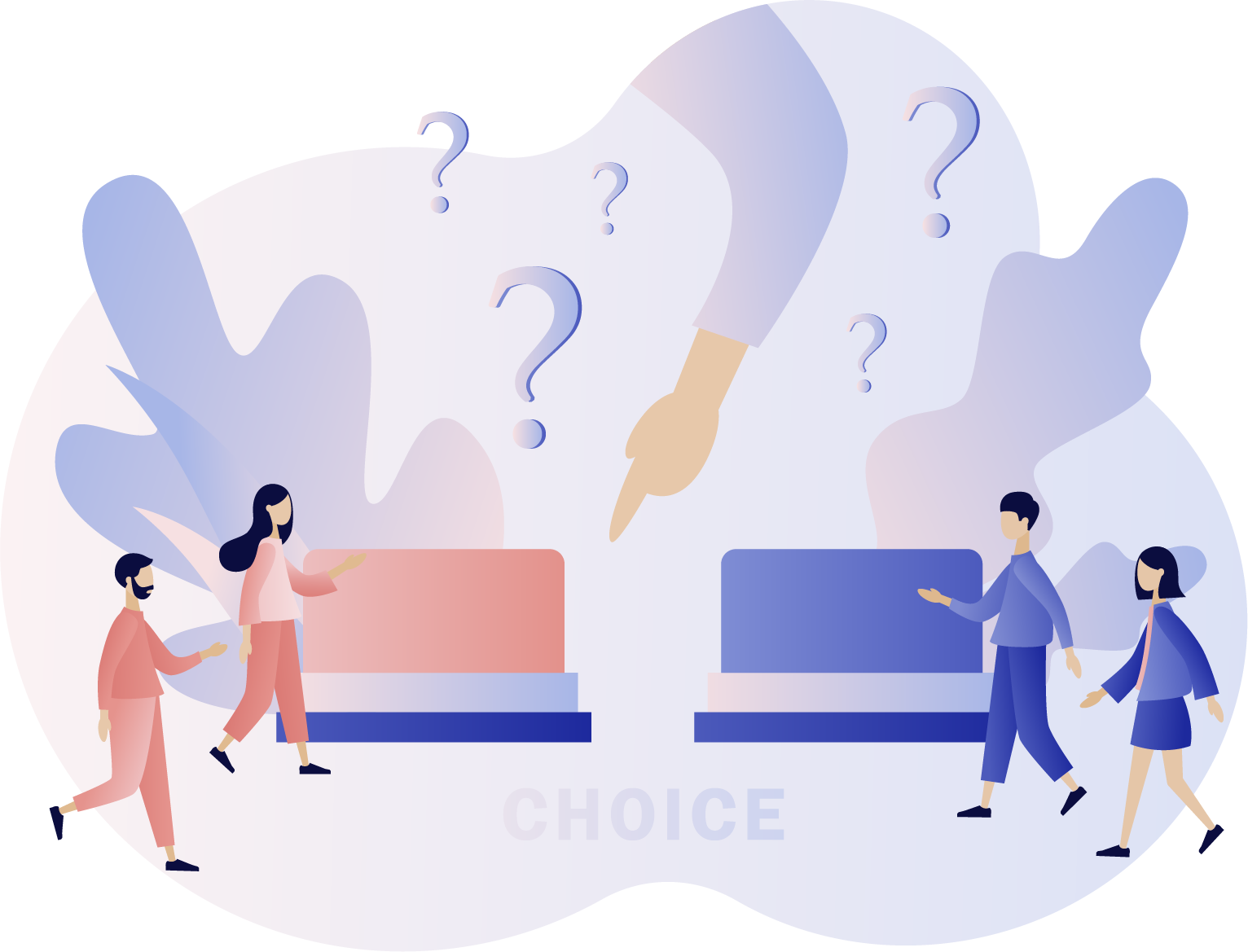


コメント